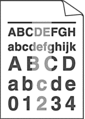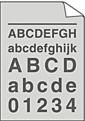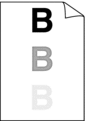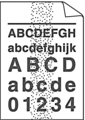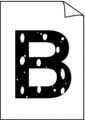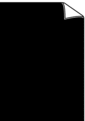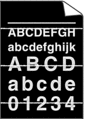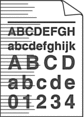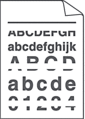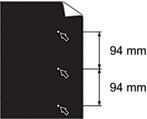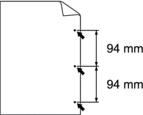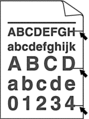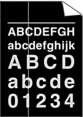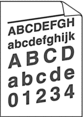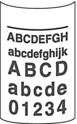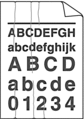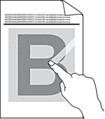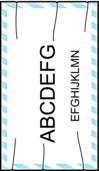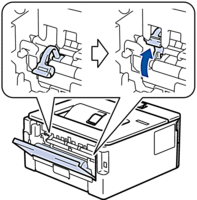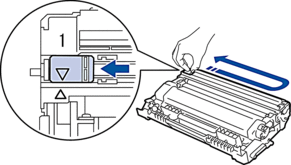| Bledo odštampano | Ako uređaj prikazuje status zamene tonera, ugradite novu toner kasetu. Proverite okruženje uređaja. Uslovi poput vlažnosti, visokih temperatura itd. mogu da izazovu ovu grešku pri štampanju. Ako je cela stranica suviše svetla, možda je uključen režim uštede tonera. Isključite režim uštede tonera u postavkama menija uređaja ili upravljačkom programu štampača. Očistite provodnik korone na bubnju. Zamenite toner kasetu novom. |
| Siva pozadina | Proverite okruženje uređaja. Uslovi poput visokih temperatura i velike vlažnosti mogu da povećaju količinu senčenja pozadine. Zamenite toner kasetu novom. |
| Duplirane slike | |
| Mrljice od tonera | |
| Šuplja štampa | U okviru upravljačkog programa štampača izaberite režim Debeo papir ili koristite tanji papir. (za modele sa LCD ekranom) Izaberite odgovarajući tip medija u okviru opcija tipa papira na svom uređaju. Proverite okruženje uređaja. Uslovi poput velike vlažnosti mogu dovesti do šuplje štampe. Bubanj bi mogao biti oštećen. Zamenite bubanj novim. |
| Sve crno | Očistite provodnik korone u bubnju. Bubanj bi mogao biti oštećen. Zamenite bubanj novim. |
| Bele linije preko stranice | Izaberite odgovarajuću vrstu medija u upravljačkom programu štampača. (za modele sa LCD ekranom) Izaberite odgovarajući tip medija u okviru opcija tipa papira na svom uređaju. Problem može sam od sebe da nestane. Odštampajte nekoliko praznih stranica kako biste otklonili ovaj problem, posebno ako se uređaj dugo nije koristio. Bubanj bi mogao biti oštećen. Zamenite bubanj novim. |
| Linije preko stranice | Bubanj bi mogao biti oštećen. Zamenite bubanj novim. |
| Bele linije, trake ili rebraste šare preko stranice | Proverite okruženje uređaja. Uslovi poput velike vlažnosti i visokih temperatura mogu dovesti do ovog problema sa kvalitetom štampe. Ako problem nije otklonjen nakon štampanja nekoliko stranica, zamenite bubanj novim. |
| Bele mrlje na crnom tekstu i grafici u intervalima od 94 mm Crne mrlje u intervalima od 94 mm | Ako se problem ne reši nakon štampanja nekoliko stranica, možda na bubnju ima zalepljenog stranog materijala, poput lepka sa nalepnica. Očistite bubanj.   Srodne informacije:Čišćenje bubnja Srodne informacije:Čišćenje bubnja Bubanj bi mogao biti oštećen. Zamenite bubanj novim. |
| Crni tragovi tonera preko stranice | Ako koristite listove sa nalepnicama kod laserskih štampača, lepak sa listova ponekad može da se zalepi za površinu bubnja. Očistite bubanj.   Srodne informacije:Čišćenje bubnja Srodne informacije:Čišćenje bubnja Ako ste koristili papir na kom je bilo spajalica ili klamerica, bubanj bi mogao biti oštećen. Ako je otpakovan bubanj izložen direktnoj sunčevoj svetlosti (ili sobnom svetlu tokom dugog vremenskog perioda), mogao bi biti oštećen. Toner kaseta bi mogla biti oštećena. Zamenite toner kasetu novom. Bubanj bi mogao biti oštećen. Zamenite bubanj novim. |
| Crne linije duž stranice Odštampane stranice imaju mrlje od tonera duž stranice | Očistite provodnik korone unutar bubnja prevlačenjem zelene kartice. Uverite se da je zelena kartica provodnika korone u početnom položaju (1). Toner kaseta bi mogla biti oštećena. Zamenite toner kasetu novom. Bubanj bi mogao biti oštećen. Zamenite bubanj novim. Fjuzer bi mogao biti zagađen. Ako se problem ne reši, obratite se korisničkoj službi kompanije Brother. |
| Bele linije duž stranice | Uverite se da unutar uređaja ili oko toner kasete i jedinice bubnja nema stranog materijala, kao što su iscepani papir, lepljivi papirići za beleške ili prašina. Toner kaseta bi mogla biti oštećena. Zamenite toner kasetu novom. Bubanj bi mogao biti oštećen. Zamenite bubanj novim. |
| Iskošena slika | Uverite se da je papir ili drugi medij za štampanje pravilno ubačen u ležište za papir i da vođice nisu postavljene pretesno ili prelabavo u odnosu na štos papira. Pravilno postavite vođice za papir. Možda je ležište za papir prepunjeno. Proverite vrstu i kvalitet papira. Proverite da li u unutrašnjosti uređaja ima nepričvršćenih predmeta, poput pocepanog papira. Ako se problem javlja samo tokom automatskog dvostranog štampanja, proverite ima li pocepanog papira u ležištu za dvostrano štampanje. Proverite da li je ležište za dvostrano štampanje umetnuto do kraja i da li je zadnji poklopac potpuno zatvoren. |
| Uvijena ili talasasta slika | Proverite vrstu i kvalitet papira. Visoke temperature i velika vlažnost će izazvati uvijanje papira. Ako retko koristite uređaj, papir je možda predugo stajao u ležištu za papir. Prevrnite štos papira u ležištu za papir. Takođe, rastresite štos papira, a zatim ga okrenite za 180° u ležištu za papir. Otvorite zadnji poklopac (izlazno ležište okrenuto nagore) kako biste omogućili da odštampani papir izlazi na izlazno ležište okrenuto nagore. Odaberite Smanjeno uvijanje papira režim u upravljačkom programu štampača kada ne koristite medije za štampanje koje smo preporučili. |
| Nabori ili brazde | |
| Loše fiksiranje | |
| Koverta se gužva | Kada štampate koverte, proverite da li su dve zelene poluge unutar zadnjeg poklopca spuštene u položaj za koverte. Kada završite sa štampanjem, vratite poluge u prvobitni položaj. Vucite poluge nagore dok se ne zaustave. Vodite računa da se koverte štampaju sa otvorenim zadnjim poklopcem (izlazno ležište okrenuto nagore). (Za modele sa otvorom za ručno uvlačenje) Vodite računa da se koverte ubacuju isključivo iz proreza za ručno ubacivanje papira. |